

今年 iOS 18 不僅帶來更進一步的個人化設定,還加入許多貼心方便的功能,吸引不少用戶躍躍欲試。
以下跟各位分享 iOS 18 Beta 測試版下載更新教學,順便會提到一些 Beta 版的注意事項,想嚐鮮體驗 iOS 18 的朋友們不妨先來參考看看~
- 【WWDC 2024 發表會懶人包】iOS 18、iPadOS 18、macOS 15、Apple Intelligence 重點一次看
iOS 18 Beta 測試版下載更新前置作業
下載更新 iOS 18 Beta 前請先注意 3 件事:
- 手邊的 iPhone 必須符合 iOS 18 的支援機型。
- 備份手機資料。
- iOS 18 Beta 測試版非常不穩定、請謹慎考慮使用。
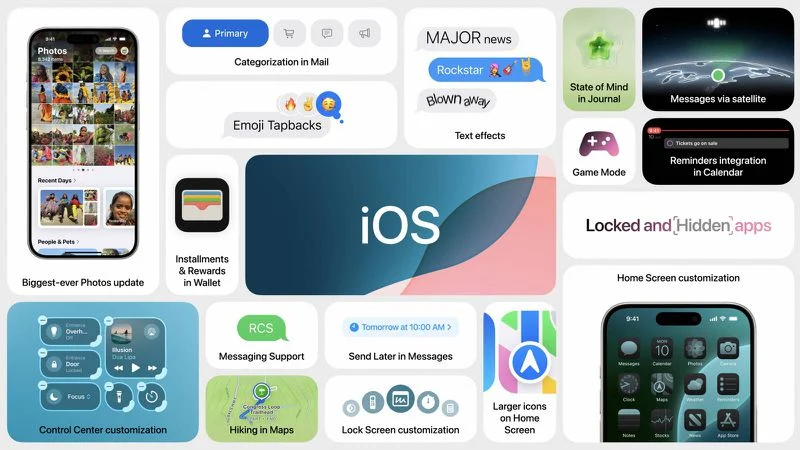
iOS 18 支援機型:iPhone XS、XR 以上都能更新
今年 iOS 18 的支援機型並無特別調整,跟 iOS 17 一樣都是 iPhone XS、XR 以上的機型可用;也就是說如果你的手機可以更新到 iOS 17 那就能用 iOS 18。
👉 iOS 18 支援機型、可以升級的機種清單一次看
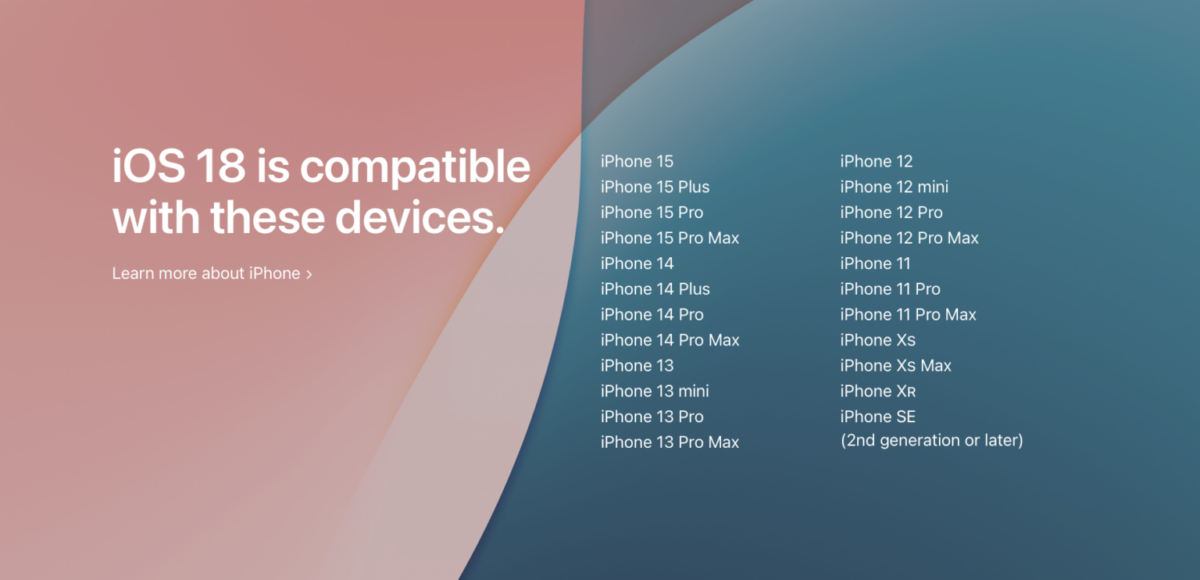
一定要備份手機資料!!!
再來「備份」的重要性應該不用說大家也明白;未來若想降回 iOS 17 正式版的話才能用備份來回復資料。
建議大家用電腦來備份手機,檔案會比較完整、同時也穩定很多;只要把 iPhone 接上電腦後打開 Finder 或是 iTunes 就可以看到 iPhone 的欄位,選擇將備份檔案存到電腦上,最後點「立即備份」就好。
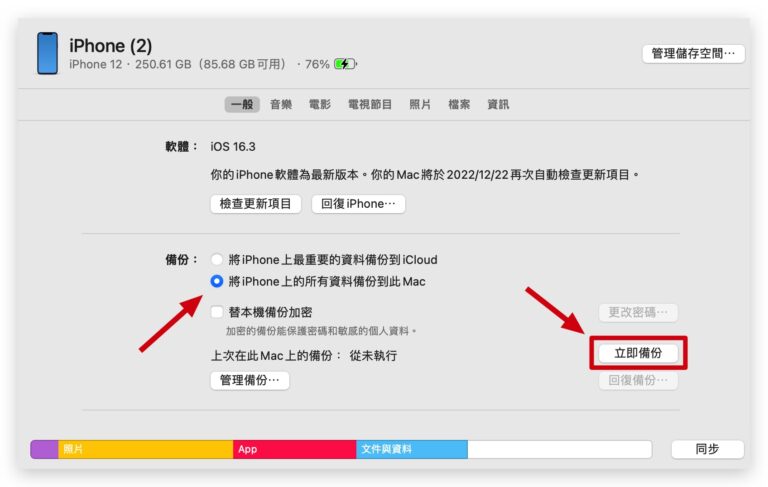
也請注意千萬不要更新完 iOS 18 Beta 之後才跑備份,因為該備份檔案就僅適用於 iOS 18、無法用在 iOS 17 上;等於說若降回 iOS 17 就無法使用 iOS 18 的備份來回復資料,請各位一定要先在 iOS 17 的狀態下完成資料備份。
- 延伸閱讀:iPhone 如何備份到外接硬碟?簡單 4 步驟修改備份位置
iOS 18 Beta 測試版非常不穩定,請謹慎考慮使用
最後這個也是老生常談;Beta 測試版系統(不論 Developer Beta 或 Public Beta)因為就是還在測試開發階段,所以存在高不確定性與出錯機率、非常不穩定。
因此像是發熱、lag、速度變慢、耗電異常、App 閃退等問題都有可能發生,嚴重的話會大幅影響使用體驗;請各位謹慎考慮使用,不建議為了一時的跟風嚐鮮而更新,也不要使用主力設備來更新 iOS 18 Beta。
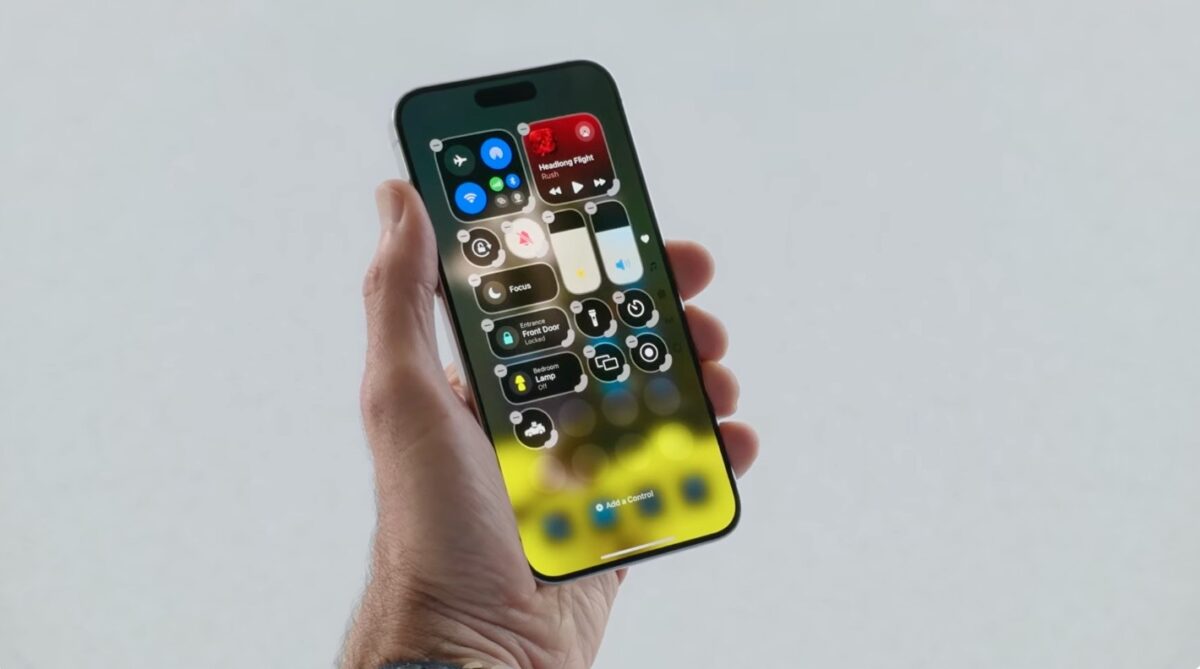
iOS 18 Beta 測試版下載更新方式(一):透過設定安裝
由於自 iOS 17 開始蘋果就取消「透過描述檔更新 Beta 測試版」的作法,改為需註冊成為蘋果開發者後才會給予下載 Developer Beta。
所以若在 iOS 17 的時候就有拿自己的 Apple ID 註冊成為開發者,那應該就可以直接透過「設定」來安裝 iOS 18 Beta;這也是目前最主流也最簡單的 iOS 18 Beta 安裝方式。
打開 iPhone「設定」→「一般」→「軟體更新」後就會看到「Beta 版更新項目」。
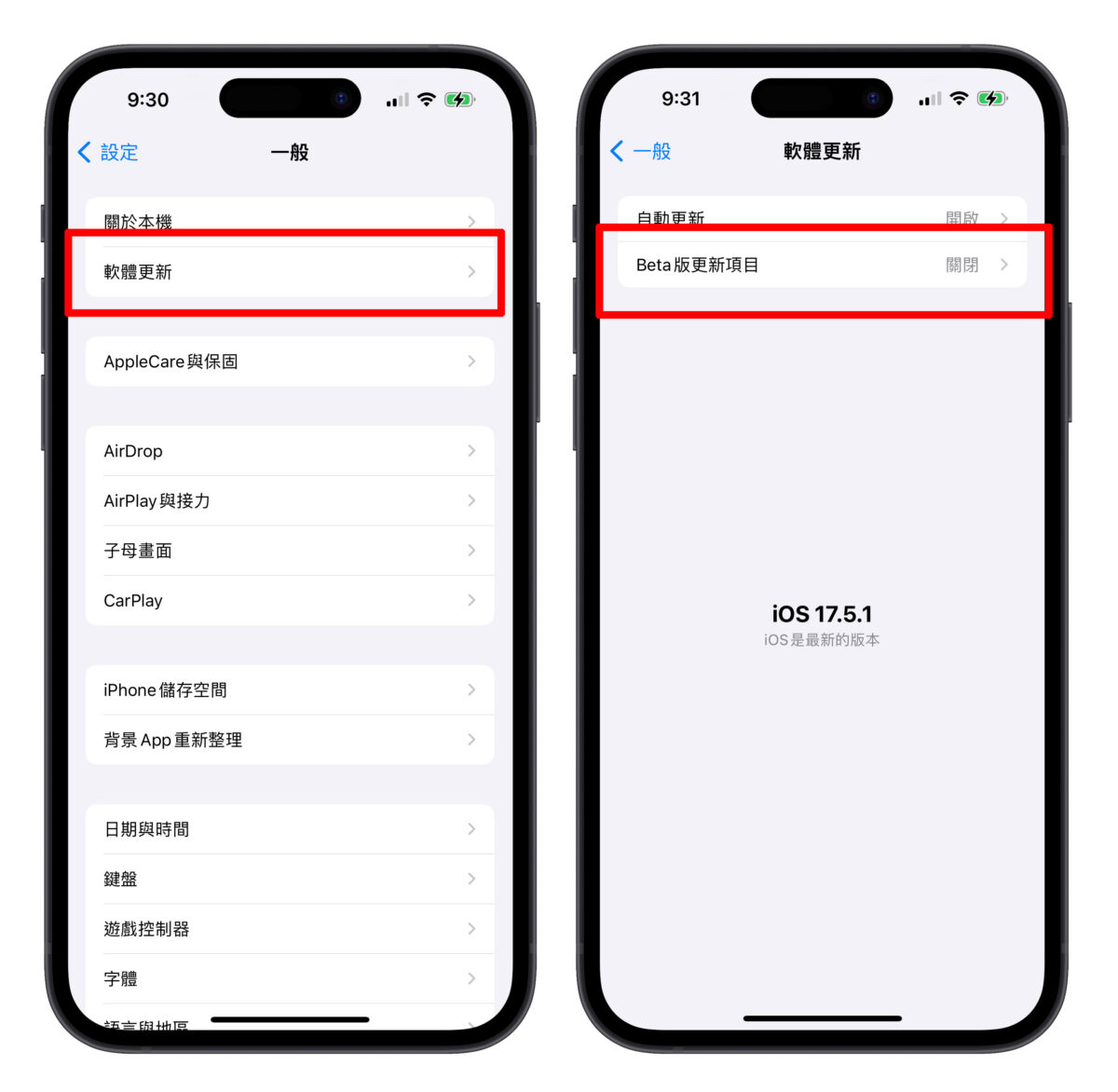
點進會看到 3 個選項:
- iOS 18 Developer Beta
- iOS 17 Public Beta
- iOS 17 Developer Beta
選擇第一個「iOS 18 Developer Beta」再退出到軟體更新頁面,就會看到下方出現 iOS 18 Beta 的更新指示,接著就像一般軟體更新的操作方式,點擊「下載並安裝」來更新 iOS 18 Beta。
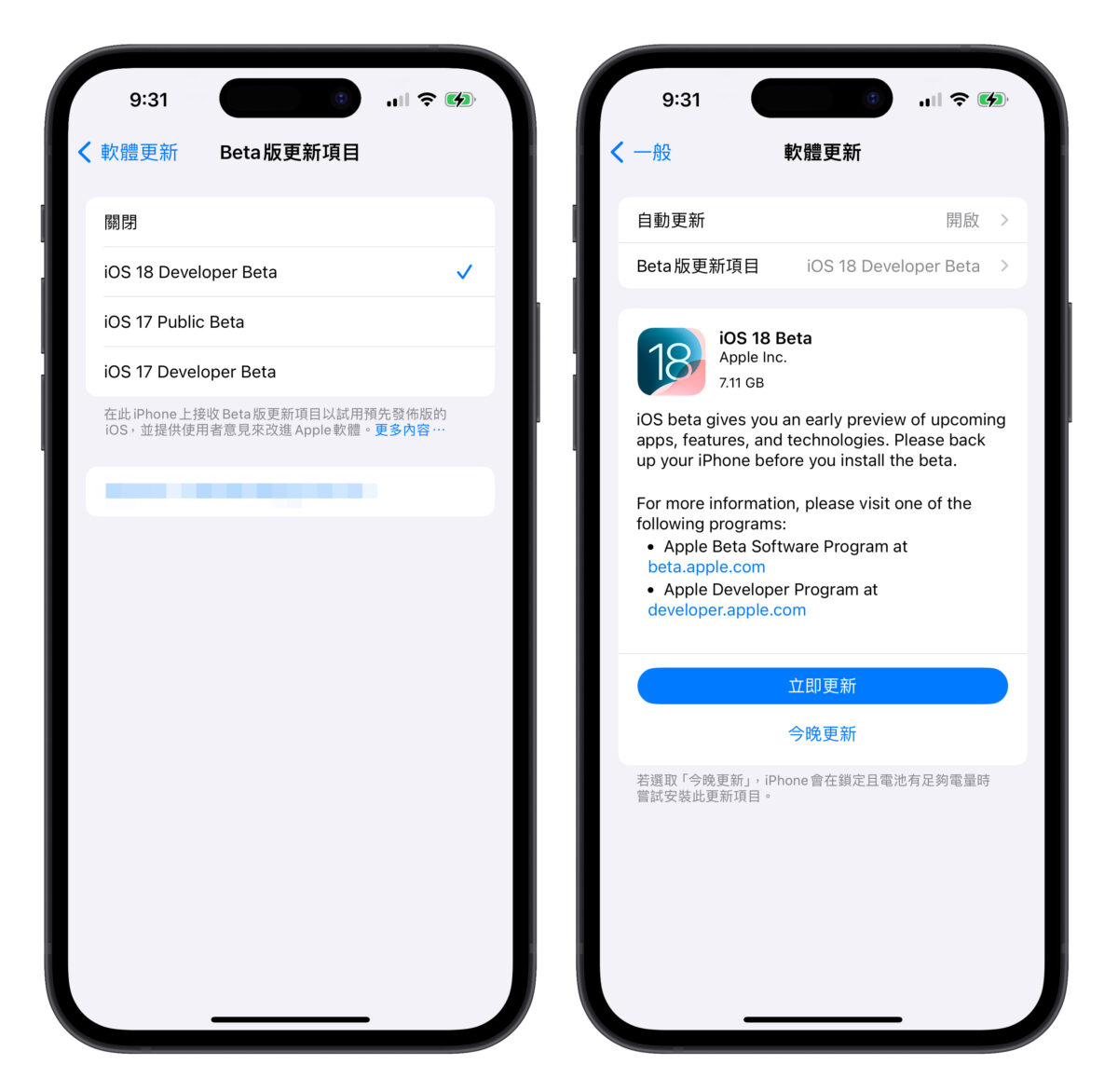
若沒看到「iOS 18 Developer Beta」請先註冊成為開發者
若你在「Beta 版更新項目」中沒看到 iOS 18 Developer Beta,那就要先到蘋果的開發者網站註冊成為開發者。
進入蘋果的開發者網站下滑找到 iOS 18,點進後選擇右上角「Download」。
- 蘋果開發者網站:點這邊

登入你的 Apple ID 後就會進入開發者會員註冊流程,將下面 2 個選項打勾、再點右下角「Submit」就算完成註冊;可以再試試看「Beta 版更新項目」是否有出現 iOS 18 Developer Beta。


iOS 18 Beta 測試版下載更新方式(二):手動安裝
或是也可以透過電腦來手動安裝 iOS 18 Beta;一樣到剛剛的蘋果開發者網站、下滑找到 iOS 18,點進後選擇右上角「Download」就會跳轉到 Beta 版系統的下載頁面。
這邊就能看到對應各個機型的 iOS 18 Beta 可以選,選擇自己的機型即可下載 iOS 18 Beta iPSW 檔案。

下載後將 iPhone 連上電腦,然後打開 Finder(或是 iTunes)、側邊欄點選你的 iPhone。
在 Mac 上的話按住 option 按鍵再按下「檢查更新項目」;在一般電腦上則是按住 Shift 鍵;最後選擇剛下載好的 iOS 18 Beta iPSW 檔進行更新即可。


iOS 18 Beta 測試版下載更新教學總結
以上 2 種 iOS 18 Beta 測試版下載更新的方式分享給大家,有興趣的朋友可以參考來嚐鮮體驗 iOS 18。
但也再次提醒,iOS 18 Beta 非常不穩定、也有許多 Bug 與系統錯誤可能會嚴重影響使用體驗,請謹慎考慮使用;建議大家不要拿主力設備安裝 iOS 18 Beta,安裝之前一定要記得備份(非常重要!)。
iOS 18 Beta 下載更新方式
- 手機直接打開「設定」>「一般」>「軟體更新」>「Beta 版更新項目」> 選擇「iOS 18 Developer Beta」> 返回軟體更新頁面安裝更新。
- 到蘋果開發者網站註冊開發者會員,下載對應機型的 iOS 18 Beta iPSW 檔,再利用電腦安裝 iOS 18 Beta。
更多 iOS 18 相關內容》
iOS 18 Beta 版網銀、證券、行動支付等 App 閃退與支援狀況整理
iOS 18 支援機型、可以升級的 28 款機種清單一次看
iOS 18 Beta 測試版下載更新教學,2 種方式帶你搶先體驗新功能
iOS 18 終於可以移除 iPhone 鎖定畫面手電筒、相機按鈕了
iOS 18、iPadOS 18、macOS 15、Apple Intelligence 重點一次看